vivo桌面图标设置大小
vivo手机上,调整桌面图标大小是一个简单而个性化的操作,它允许用户根据自己的喜好和视觉需求来定制手机界面,以下是详细的步骤说明:

通过系统设置调整图标大小(适用于大多数vivo机型)
| 步骤 | 操作详情 | 注意事项 |
|---|---|---|
| 进入设置 | 在主屏幕或应用列表中找到“设置”应用(齿轮图标)。 点击进入,向下滑动菜单。 |
部分机型可通过顶部搜索栏直接输入“设置”快速定位。 |
| 找到桌面设置 | 在设置中选择“桌面、锁屏与壁纸”选项。 点击“桌面设置”进入详细设置页面。 |
不同系统版本可能略有差异,如“显示与亮度”或“附加功能”中也可能包含相关选项。 |
| 调整图标大小 | 在“桌面设置”中,找到“图标风格与名称显示”或“图标圆角与大小”选项。 通过滑块拖动调整图标大小:向左缩小,向右放大。 实时预览效果,调整至满意后退出设置。 |
仅支持系统主题下调整,第三方主题可能限制此功能。 |
OriginOS/Funtouch OS系统的特别设置
OriginOS(含探索桌面)
- 方法1:通过变形器调整
在桌面点击“变形器”工具,直接设置图标风格与大小。 - 方法2:手动拖动变形
长按图标并拖动到桌面边缘(需有变形空间),点击图标右下角的变形标识,通过拖动按钮自由调整大小。 - 方法3:简易模式
进入【设置 > 快捷与辅助 > 简易模式】,系统会自动放大图标和字体,适合老年用户或视力需求。
Funtouch OS(传统系统)
- 若系统版本较低或未提供滑块功能,可尝试以下路径:
【设置 > 显示与亮度 > 桌面布局】,选择预设的“小、默认、大”三种尺寸。
其他场景与补充说明
| 问题场景 | 解决方案 |
|---|---|
| 升级HarmonyOS后调整 | 双指捏合桌面进入设置,或通过【设置 > 桌面和壁纸 > 桌面设置 > 图标大小】调节。 |
| 第三方主题限制 | 部分三方主题仅支持图标大小调节,需切换回系统主题(如“炫彩”)以启用完整设置。 |
| 折叠屏机型 | 部分折叠屏手机可能不支持图标大小调整,建议以实际系统版本为准。 |
FAQs(常见问题解答)
问:调整图标大小后,桌面布局混乱怎么办?
答:

- 调整后系统会自动重新排列图标,若仍需手动整理,可长按桌面进入编辑模式,拖动图标调整位置。
- 若效果不满意,返回【桌面设置】重新调整滑块即可。
问:为什么有的vivo手机找不到“图标大小”选项?
答:
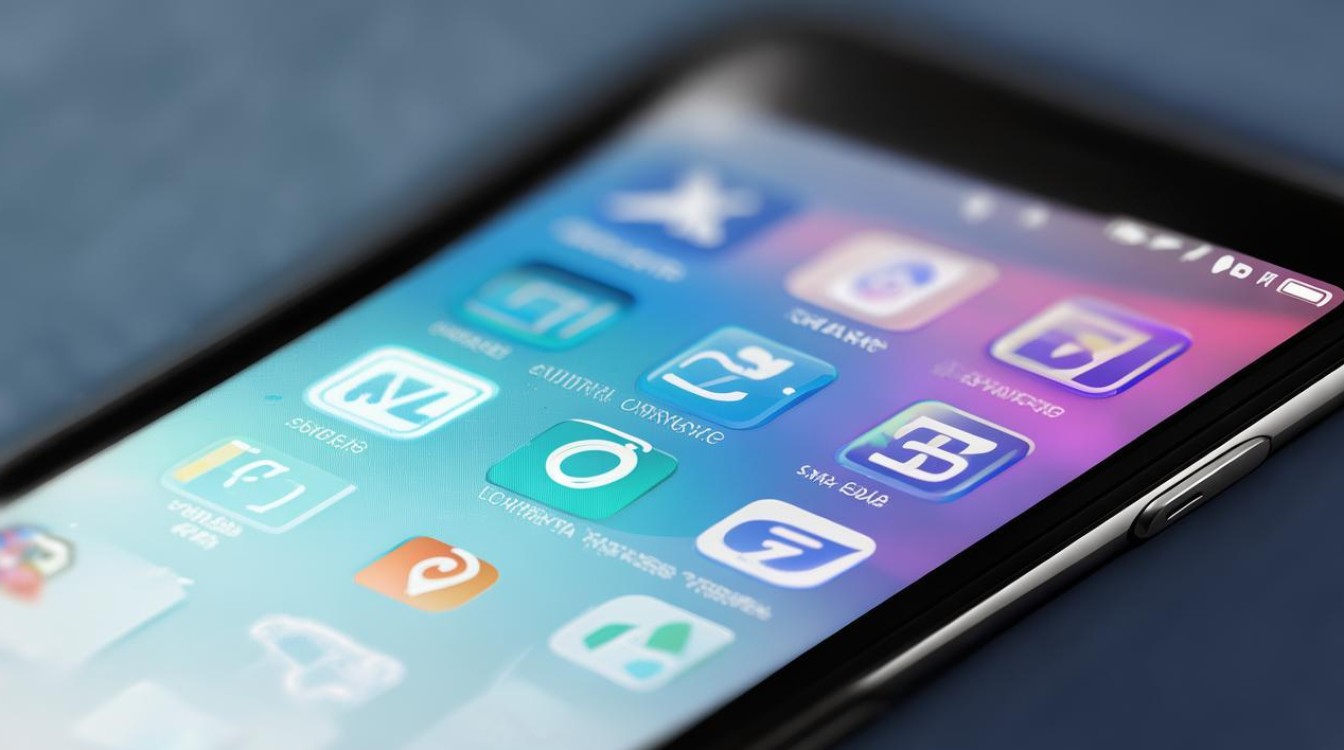
- 可能原因:
- 系统版本过低或为第三方主题,部分功能被限制。
- 折叠屏机型或特定系统(如OriginOS探索桌面)可能隐藏了此功能。
- 解决方法:
- 升级系统至最新版本,或切换回系统主题尝试。
- 通过“简易模式”间接放大图标(仅限部分
版权声明:本文由环云手机汇 - 聚焦全球新机与行业动态!发布,如需转载请注明出处。



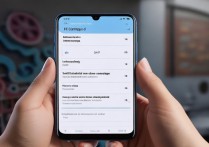

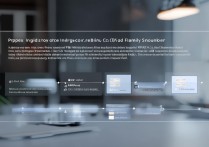






 冀ICP备2021017634号-5
冀ICP备2021017634号-5
 冀公网安备13062802000102号
冀公网安备13062802000102号